
radea.co – Cara membagi partisi Windows 11 menjadi semakin penting. Windows 11 telah menjadi pembicaraan sejak dirilis, dan telah membawa banyak fitur serta fungsi baru.
Baca juga : Windows 12 Bakal Rilis di 2024, Apa Bocoran yang Diketahui?
Salah satu fitur ini adalah kemampuan untuk membagi partisi di Windows 11, yang bisa sangat berguna bagi pengguna yang ingin mengatur file dan folder mereka dengan cara yang lebih baik.
Memisahkan partisi di Windows 11 adalah tugas yang sederhana, tetapi bisa sedikit menyulitkan untuk pemula. Itu sebabnya kami telah menyusun panduan langkah demi langkah ini untuk membantu kalian membagi partisi di Windows 11.
Pengenalan dan Tujuan Partisi
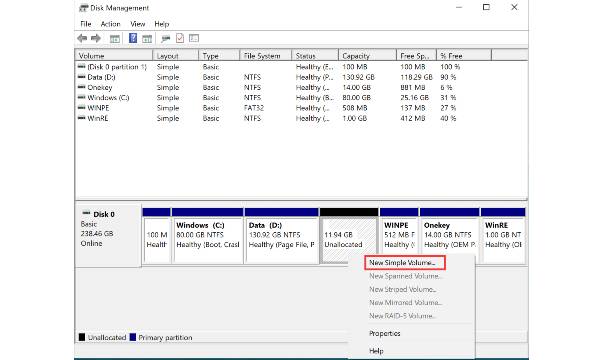
Cara membagi partisi Windows 11 adalah salah satu hal yang paling penting untuk dipertimbangkan ketika mengatur komputer, dan Windows 11 membuat proses ini lebih mudah dari sebelumnya.
Partisi adalah proses membagi hard drive komputer menjadi beberapa bagian untuk mengatur data dan meningkatkan kinerja komputer.
Setiap partisi dapat diperlakukan sebagai drive terpisah, memungkinkan kalian untuk menginstal sistem operasi yang berbeda, menyimpan file, dan bahkan menjalankan backup tanpa mempengaruhi partisi lain.
Memiliki beberapa partisi sangat berguna jika sistem mogok atau jika kalian perlu menginstal ulang sistem operasi, karena kalian dapat menyimpan data secara terpisah dan dilindungi.
Cara membagi partisi Windows 11 juga dapat membantu meningkatkan kinerja komputer dengan memungkinkan kalian menyimpan file yang sering diakses di partisi terpisah, mengurangi waktu yang diperlukan untuk mengaksesnya.
Dalam panduan ini, kami akan memandu kalian ke proses pemisahan partisi di Windows 11, sehingga mudah bagi kalian untuk mengelola data dan meningkatkan kinerja komputer.
Langkah Persiapan untuk Membagi Partisi
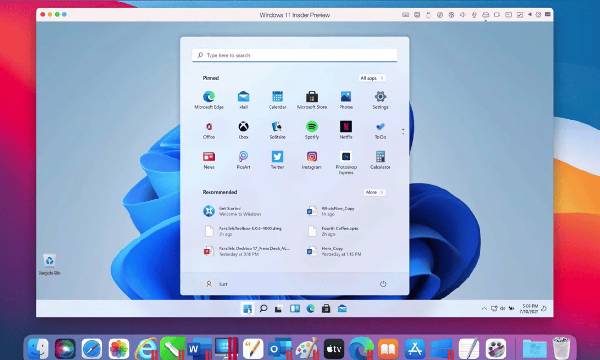
Sebelum mempraktikkan cara membagi partisi Windows 11, penting untuk mengambil beberapa langkah persiapan untuk memastikan proses yang lancar dan sukses. Berikut adalah beberapa langkah kunci yang harus diambil sebelum memisahkan partisi:
- Cadangkan Data Penting
Sebelum membuat perubahan pada partisi, penting untuk mencadangkan data penting apapun yang kalian miliki di komputer. Ini termasuk dokumen, foto, dan file lain yang tidak boleh hilang.
Jika ada yang tidak beres selama proses partisi, kalian akan dapat memulihkan data dari cadangan tersebut untuk mencegah kehilangan data penting.
- Periksa Kesalahan
Penting untuk memastikan bahwa hard drive bebas dari kesalahan sebelum mencoba membagi partisi. Ini dapat dilakukan dengan menjalankan alat pengecekan kesalahan bawaan di Windows 11.
Cukup klik kanan pada drive yang ingin kalian periksa, pilih “Properties”, buka tab “Tools”, dan klik “Check” di bawah bagian “Error checking”.
- Kosongkan Ruang
Jika partisi yang ingin kalian bagi hampir penuh, sebaiknya kosongkan beberapa ruang sebelum melanjutkan. kalian dapat melakukan ini dengan menghapus file yang tidak perlu atau memindahkannya ke hard drive eksternal.
- Gunakan Alat Partisi
Meskipun Windows 11 memiliki alat partisi bawaan, sering disarankan untuk menggunakan alat pihak ketiga untuk tugas partisi yang lebih maju.
Cari alat andal dan bereputasi baik yang kompatibel dengan Windows 11, dan pastikan untuk mengikuti instruksi dengan cermat untuk menghindari masalah apa pun.
Dengan mengambil langkah-langkah persiapan ini, kalian dapat membantu memastikan proses partisi yang sukses dan menghindari kehilangan data penting.
Membagi Partisi Windows 11 Menggunakan Manajemen Disk
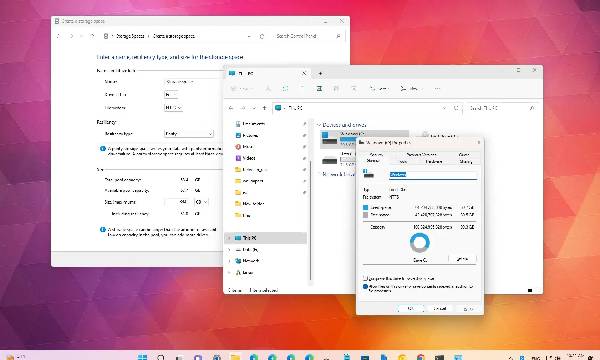
Cara membagi partisi Windows 11 sangat berguna untuk mengelola data dan file di komputer. Windows 11 Disk Management menyediakan solusi yang mudah digunakan untuk memisahkan partisi. Berikut cara melakukannya:
- Buka Manajemen Disk
Klik tombol Start dan ketik “disk management” di bilah pencarian. Klik pada “opsi “ dan “format partisi hard disk” yang muncul.
- Pilih Partisi
Klik kanan pada partisi yang ingin kalian bagi dan pilih opsi “Kecilkan Volume”. Pastikan untuk tidak salah dalam memilih partisi.
- Tentukan Jumlah Penyusutan
Di jendela “Shrink”, kalian dapat menentukan jumlah ruang yang ingin kalian kecilkan. Langkah dalam cara membagi partisi Windows 11 ini akan menentukan jumlah ruang yang tersedia untuk partisi baru.
- Buat Partisi Baru
Klik kanan pada ruang tidak terisi yang baru saja dibuat dan pilih “New Simple Volume”. Ikuti petunjuk di “New Simple Volume Wizard” untuk membuat partisi baru.
- Format Partisi Baru
Setelah membuat partisi baru, klik kanan padanya dan pilih “Format”. Pilih sistem file yang ingin kalian gunakan dan ikuti petunjuk untuk memformat partisi.
Dengan manajemen disk Windows 11, membelah partisi menjadi proses cepat dan mudah yang dapat membantu kalian mengelola data dan file dengan lebih baik.
Cara Membagi Partisi Menggunakan Alat Pihak Ketiga

Jika tidak nyaman menggunakan alat partisi bawaan di Windows 11, kalian dapat menggunakan cara membagi partisi Windows 11 memakai alat pihak ketiga.
Ada berbagai alat partisi gratis dan berbayar yang tersedia secara online, dan mereka dapat menawarkan fitur yang lebih canggih daripada apa yang tersedia di alat bawaan.
Salah satu alat pihak ketiga yang populer untuk partisi adalah EaseUS Partition Master. Untuk menggunakan alat ini, kalian harus mengunduh dan menginstalnya di komputer Windows 11.
- Pilih Partisi
Setelah terinstal, kalian dapat melanjutkan cara membagi partisi Windows 11 dengan meluncurkan EaseUS Partition Master dan pilih partisi yang ingin kalian bagi.


